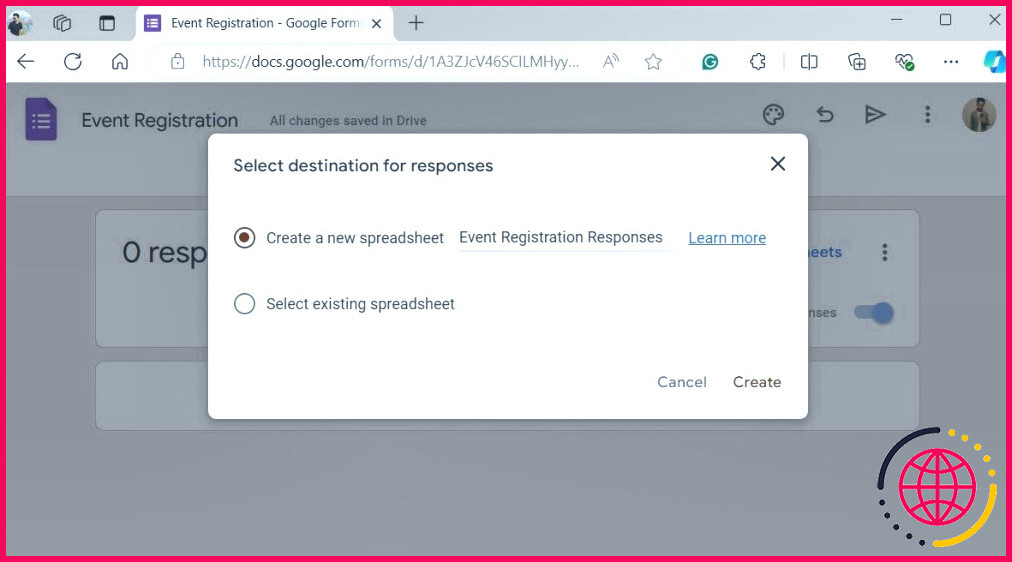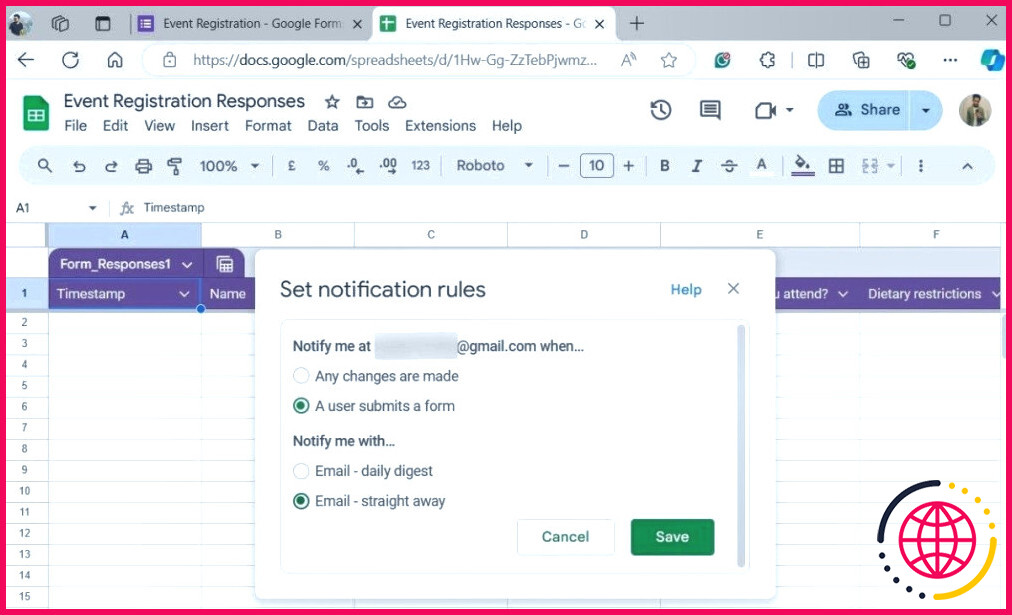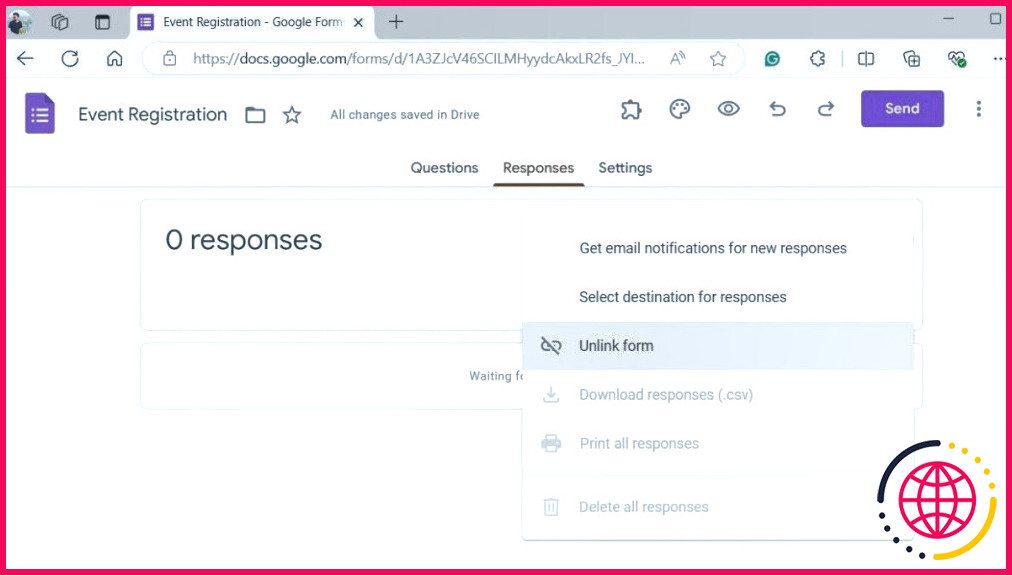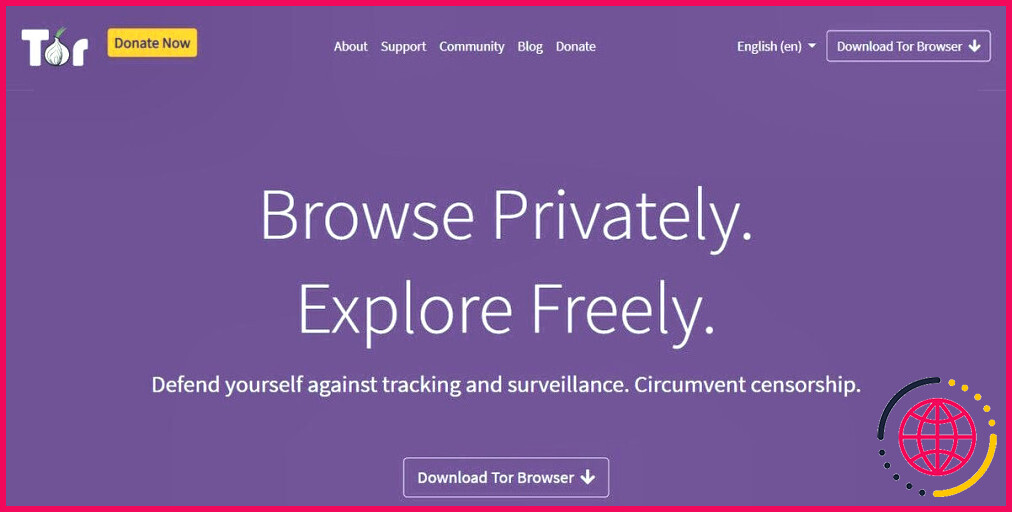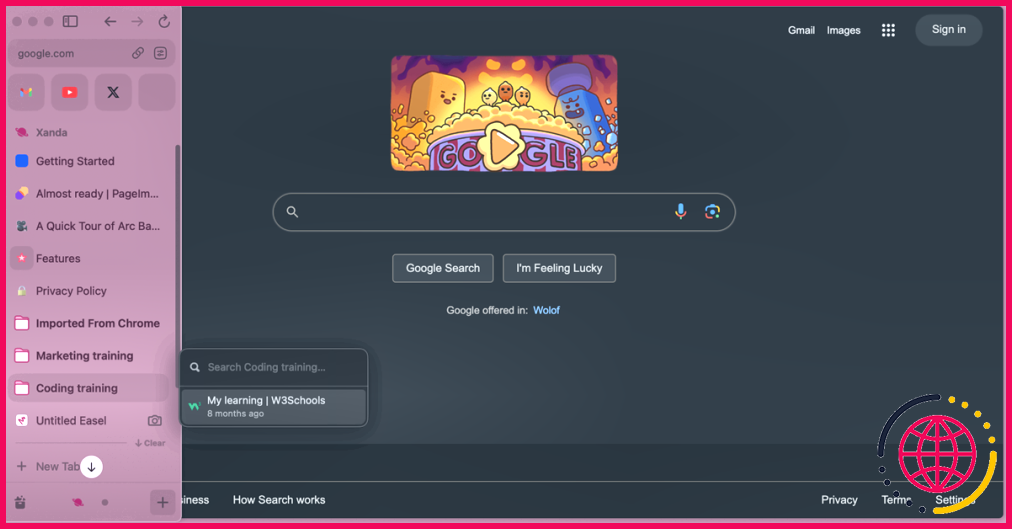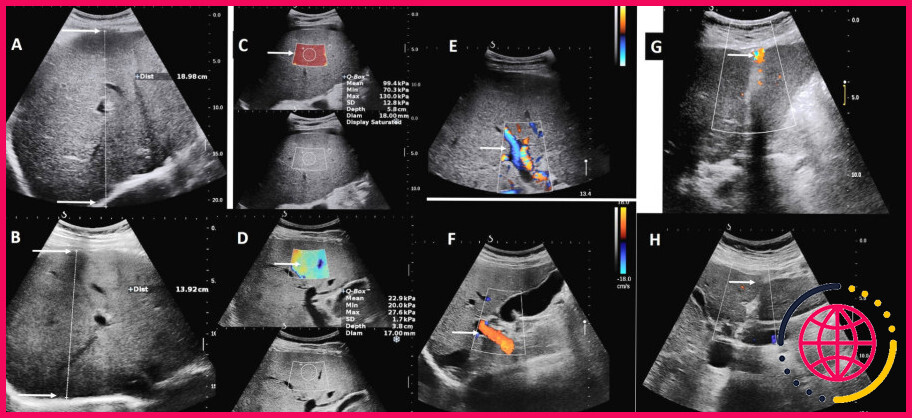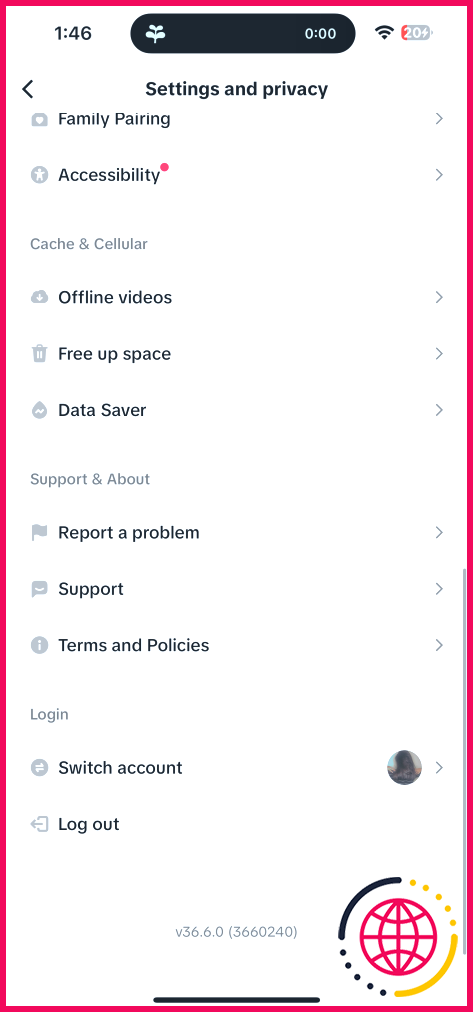Comment envoyer des données de Google Forms vers Google Sheets pour une analyse puissante
Google Forms est un excellent outil pour enregistrer les réponses d’un grand nombre de personnes, mais l’analyse de ces données peut s’avérer fastidieuse. Pour faciliter la manipulation des données et effectuer des analyses plus approfondies, je préfère transférer les données de Google Forms vers une feuille de calcul Google Sheets. Voici comment procéder.
Relier un formulaire Google à une feuille de calcul Google Sheets
En liant un formulaire à une feuille de calcul, je peux automatiquement collecter toutes les réponses dans un format structuré. Chaque question du formulaire apparaît sous forme de colonne dans la feuille de calcul, et chaque réponse est enregistrée dans une nouvelle ligne. Le plus intéressant, c’est que cette configuration ne nécessite aucun effort manuel de ma part, hormis la liaison, et que la feuille se met à jour en temps réel d’elle-même.
Voici comment lier un formulaire Google à une feuille de calcul Google Sheets :
- Naviguez jusqu’à Formulaires Google dans votre navigateur.
- Créez un nouveau formulaire ou ouvrez un formulaire existant que vous souhaitez lier à la feuille de calcul.
- Accédez au formulaire Réponses de votre formulaire.
- Cliquez sur Lien vers les feuilles.
- Sélectionnez Créer une nouvelle feuille de calcul.
- Saisissez un nom pour votre feuille de calcul dans la zone de texte et appuyez sur Créer.
Je peux également connecter plusieurs formulaires Google à un seul document Google Sheets si nécessaire. Pour ce faire, je dois choisir l’option Sélectionner une feuille de calcul existante puis sélectionnez la feuille de calcul dans laquelle je souhaite que les réponses apparaissent.
Quelle que soit l’option choisie, Google Sheets formatera et structurera automatiquement les données du formulaire dans un tableau. Ensuite, je peux personnaliser le tableau dans Google Sheets pour qu’il corresponde à mes préférences.
Une fois le formulaire lié, je peux commencer à analyser les données immédiatement. Les réponses seront organisées de manière claire et je pourrai facilement appliquer des formules, créer des graphiques, filtrer les réponses et me connecter à d’autres outils d’analyse de données grâce aux intégrations de Google Sheets.
Activation des notifications par courrier électronique pour les nouvelles réponses à un formulaire dans Google Sheets
Pour rester informé des nouvelles réponses soumises dans mon formulaire Google, j’aime activer les notifications par courrier électronique dans Google Sheets. Cette fonction me permet de recevoir une alerte immédiatement après que quelqu’un a envoyé une réponse ou sous la forme d’un courriel récapitulatif quotidien. Je peux ainsi rester informé des nouvelles entrées et m’assurer que des données importantes ne passent pas inaperçues.
Pour activer les notifications par courrier électronique pour les nouvelles réponses à un formulaire dans Google Sheets :
- Ouvrez les feuilles de calcul Google Sheets liées à votre formulaire Google.
- Cliquez sur l’icône Outils en haut de la page et sélectionnez Paramètres de notification > Modifier les notifications.
- Sélectionner Un nouvel utilisateur soumet un formulaire option.
- Choisissez l’option d’alerte que vous préférez : Courriel – résumé quotidien ou Email – immédiatement.
- Cliquez Sauvegardez.
Et le tour est joué ! Je recevrai désormais des notifications sur les nouvelles réponses en temps réel ou quotidiennement, selon mes préférences. C’est particulièrement utile lorsque je dois agir rapidement sur des entrées entrantes.
Dissocier les formulaires Google d’une feuille de calcul Google Sheets
Il est tout aussi facile de dissocier un formulaire Google de la feuille de calcul Google Sheets à laquelle il est relié. Cette opération empêche toute nouvelle réponse au formulaire d’apparaître dans ma feuille de calcul Google Sheets.
Pour dissocier un formulaire Google de la feuille de calcul Google Sheets à laquelle il est relié :
- Ouvrez le formulaire Google dont vous souhaitez dissocier votre feuille de calcul.
- Vous pouvez également ouvrir les feuilles de calcul Google Sheets que vous souhaitez dissocier, cliquer sur l’icône Outils et sélectionnez Gérer le formulaire > Modifier le formulaire.
- Accéder au Réponses Onglet
- Cliquez sur l’onglet à trois points et sélectionnez Déconnecter le formulaire.
- Cliquez sur Détacher pour confirmer.
L’avantage est que la suppression du lien avec le formulaire n’affecte pas du tout la feuille de calcul, de sorte que les réponses et autres données précédemment enregistrées restent intactes.
Le volume d’informations reçues par l’intermédiaire des formulaires Google peut parfois être écrasant. Pour analyser efficacement ces données et obtenir des informations précieuses, j’ai constaté que le transfert des réponses aux formulaires Google vers une feuille de calcul Google Sheets est extrêmement utile. Vous pouvez également essayer cette méthode et voir ce qu’elle donne.